Plus de cinq ans après la sortie du premier Magic Trackpad, Apple a mis à jour cet accessoire qui permet aux amateurs d’ordinateurs portables de retrouver le même périphérique de pointage à un bureau. Le bien nommé Magic Trackpad 2 reprend la même formule, mais c’est une version agrandie et enrichie que l’on peut avoir sous la main. En contrepartie, cet accessoire jusque-là plutôt bon marché (70 € à sa sortie) est devenu cher, puisqu’il faut compter 150 €.

Le successeur du Magic Trackpad est-il toujours aussi intéressant ? L’ajout de Force Touch et les autres changements justifient-ils le tarif demandé ? Après trois intenses semaines d’utilisation, voici notre verdict !
Nous avons déjà eu l’occasion d’évoquer les principales nouveautés du Magic Trackpad 2 dans notre prise en main publiée à sa sortie. Nous n’allons pas nous répéter et si vous ignorez tout de l’appareil, nous vous conseillons de commencer par lire ce précédent article.
Le concept de base reste le même
Le Magic Trackpad 2 a beaucoup évolué, mais la différence est surtout visuelle. Le design simplifié à l’extrême — il ne reste plus qu’un rectangle blanc — est surprenant au début (et ce n’est pas un produit très photogénique), mais cela ne change rien à l’usage. Fondamentalement, on a toujours un trackpad Bluetooth qui fonctionne comme les dispositifs intégrés aux ordinateurs portables Apple. On retrouve donc une grande surface de verre qui permet autant de pointer et de cliquer que d’effectuer plusieurs gestes tactiles à deux, trois voire quatre ou cinq doigts.

Le ratio a changé, on passe d’un carré à un rectangle qui ressemble plus au format des écrans, un bon point. La connexion reste en Bluetooth et même si Apple indique qu’il faut un Mac doté de Bluetooth 4, c’est faux. On y reviendra, mais disons simplement que tous les Mac compatibles avec OS X El Capitan peuvent utiliser le Magic Trackpad 2. Sur ce point aussi, aucune différence avec le modèle précédent.
Enfin, ce nouveau trackpad a été enrichi, mais ses fonctions de base sont identiques au précédent. Pour pointer, cliquer et pour tous les gestes tactiles, on reste en terrain connu. L’espace supplémentaire permet d’effectuer les gestes les plus complexes plus confortablement. C’est tout particulièrement le cas pour afficher LaunchPad ou à l’inverse le bureau : ces deux gestes qui nécessitent d’utiliser tous les doigts sont bien plus commodes avec le Magic Trackpad 2.
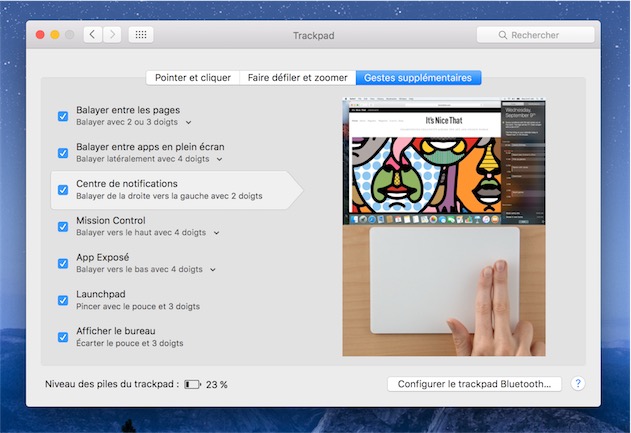
Le nouveau trackpad est plus plat que son prédécesseur, qui avait une inclinaison légèrement plus marquée. À l’usage, c’est une différence quasiment imperceptible, et en tout cas que l’on oublie très rapidement. Dans l’ensemble donc, le Magic Trackpad 2 ne présente pas de différence majeure avec son prédécesseur, du moins dans ses fonctions de base. Car comme on va le voir ensuite, il y a bien quelques évolutions entre les deux versions.

Une utilisation simplifiée grâce au Lightning
Apple a choisi d’abandonner les piles avec cette génération d’accessoires et le Magic Trackpad 2 dispose, comme la souris et le clavier qui l’accompagnent, d’une batterie intégrée. Au passage, c’est ce qui explique la différence d’inclinaison : l’ancien modèle devait composer avec un logement contraint par la taille des piles AA utilisées. La batterie qui a remplacé les piles est plus fine, et le trackpad l’est tout autant.
Pour recharger la batterie, Apple a opté pour un connecteur Lightning situé sur la tranche arrière du Magic Trackpad 2. Un câble est fourni et il permettra tout autant de charger cet accessoire, qu’un iPhone ou un iPad. La position du connecteur permet de laisser le câble branché tout en utilisant l’appareil : pratique si jamais on laisse la batterie se vider par erreur, ou si on ne veut jamais s’embêter avec la recharge.

Le câble Lightning ne sert pas qu’à charger la batterie du trackpad, il permet aussi d’associer l’appareil à un Mac et même de l’utiliser sans Bluetooth. L’installation est ainsi grandement simplifiée : on n’a plus à appuyer longtemps sur un bouton et à passer par le menu dédié au Bluetooth dans OS X. Au déballage, il suffit de relier le Mac au Magic Trackpad 2 avec le câble fourni et l’association se fait automatiquement en un instant. On peut ensuite ôter le câble et utiliser le Bluetooth normalement.

En théorie, l’appareil nécessite du Bluetooth 4 pour fonctionner, et donc un Mac récent. Dans les faits, il fonctionne très bien avec tous les ordinateurs Apple compatibles avec OS X El Capitan, même ceux qui ne disposent que de Bluetooth 2. Et si vous ne pouvez pas utiliser le Bluetooth, bonne nouvelle : le trackpad est totalement fonctionnel en utilisant l’USB et en coupant la connexion sans-fil !
C’est pratique si vous n’avez pas le droit d’utiliser le Bluetooth — c’est le cas dans certaines entreprises — ou si vous ne voulez pas vous embêter avec l’association sans-fil parfois capricieuse. À la rédaction, l’un des deux Magic Trackpad 2 n’a jamais été utilisé en Bluetooth et toujours en filaire : en somme, c’est un trackpad filaire. Et c’est très pratique à l’usage dans un bureau plein d’appareils Bluetooth : il n’y a plus de risques d’interférences et de conflits entre les périphériques.

C’est aussi très pratique pour passer d’un Mac à l’autre avec un même trackpad : il suffit de connecter le périphérique à un ordinateur pour l’associer en Lightning et en Bluetooth. On peut le faire une fois avec son Mac personnel, puis une autre fois avec un Mac professionnel par exemple et le trackpad passera de l’un à l’autre sans problème.
Avec le modèle précédent, il était préférable d’associer un trackpad à un seul Mac et de ne jamais changer. Désormais, un même Magic Trackpad 2 peut servir à autant de Mac que vous voulez, à la seule condition de le brancher au moins une fois en USB avant de l’utiliser.
Force Touch est pratique… mais toujours sous-utilisé
Le concept de base reste le même, mais ce nouveau Magic Trackpad adopte la technologie Force Touch que l’on pouvait déjà utiliser sur les MacBook et MacBook Pro les plus récents. La grande surface de verre sur la façade de l’appareil ne clique pas vraiment, mais un moteur taptique à l’intérieur simule le clic.
Comme nous l’indiquions dans notre prise en main, ce trackpad externe n’a pas besoin d’être aussi fin que celui des MacBook ou même des MacBook Pro. La surface en verre ne clique pas, mais elle bouge quand même plus sur le Magic Trackpad 2 et la sensation est légèrement différente. La sensation physique est plus nette et le clic simulé est plus bruyant… mais dans l’ensemble, on retrouve les mêmes sensations sur cet appareil que sur les ordinateurs.
Inutile de revenir sur l’intégration de Force Touch à OS X, le Magic Trackpad 2 n’apporte rien sur ce point. Ce qui est dommage d’ailleurs, car on a le sentiment que la fonction n’est pas assez utilisée et qu’Apple pourrait en faire beaucoup plus. Au quotidien, le coup d’œil avec un clic forcé est pratique, l’affichage de la définition d’un terme aussi, mais on n’a pas encore le sentiment que c’est un incontournable (lire aussi Comment utiliser Force Touch dans Logic Pro X, Détails sur les gestes Force Touch dans GarageBand ou Acorn fait vibrer les trackpad Force Touch).
Malgré tout, Force Touch améliore sensiblement le Magic Trackpad 2 par rapport à son prédécesseur, mais pour une autre raison. L’ancien modèle cliquait physiquement grâce à ses patins situés sur la droite et la gauche. Une solution astucieuse et plutôt élégante… mais aussi un point de faiblesse et c’est souvent ce qui cassait en premier sur les précédentes versions. Désormais, tout le verre sert de zone de clic et les patins ne sont là que pour éviter les déplacements intempestifs du trackpad.

Le fait que toute la surface en verre puisse être cliquée et non plus seulement les deux coins en bas est également un progrès. Il suffit de poser un doigt sur le Magic Trackpad 2 et on peut cliquer n’importe où, sans avoir à appuyer plus ou moins fort. Naturellement, si vous aviez l’habitude de toucher le trackpad plutôt que de cliquer, vous ne sentirez aucune différence d’une génération à l’autre.
Un prix difficile à avaler
Le Magic Trackpad 2 est un progrès indéniable par rapport à son prédécesseur. Sans même parler des fonctions supplémentaires apportées par Force Touch, sans évoquer l’agrandissement bienvenu, cet abandon des piles est une excellente nouvelle. Le premier modèle nécessitait, soit de changer régulièrement de piles, ce qui n’était ni très économique, ni très écologique, soit d'utiliser des batteries, ce qui impliquait alors de gérer les modules chargés et vidés.

Dans tous les cas, ces piles étaient une contrainte qu’il fallait gérer toutes les quelques semaines. Selon le type de piles ou le niveau de la batterie utilisée, l’autonomie variait. Dans tous les cas, on finissait par ne plus avoir de trackpad et il fallait alors trouver une pièce pour ouvrir le compartiment et espérer avoir un jeu de batteries chargées ou de piles neuves.
En intégrant une batterie, Apple simplifie considérablement la situation : il suffit de connecter de temps en temps son Magic Trackpad 2, voire de le laisser connecté en permanence et on est tranquille. Notons que le constructeur annonce un mois d’autonomie et qu’après trois semaines d’utilisation, notre modèle atteint le quart de batterie restante. L’appareil a été utilisé au moins cinq jours par semaine, plusieurs heures par jour : le mois d’autonomie donné par Apple semble ainsi assez large.
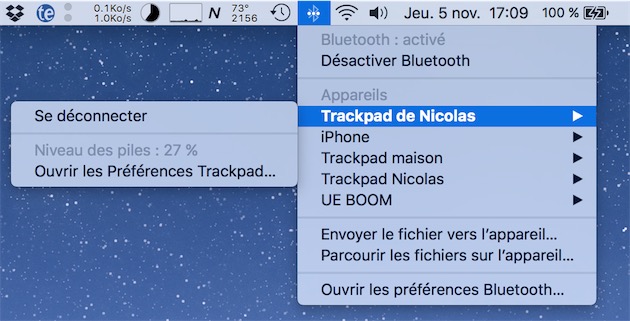
À l’heure des bilans, ce Magic Trackpad 2 est un excellent appareil que l’on recommanderait les yeux fermés s’il n’était pas vendu aussi cher. La première génération était affichée à 69 € à sa sortie et Apple le vendait à 79 € ces derniers mois. On ne pensait pas que le constructeur pouvait augmenter ses tarifs, mais on se trompait lourdement, puisque cette deuxième génération est affichée à 149 €.
Disons-le franchement : ce prix est trop élevé. Le Magic Trackpad 2 est un bel accessoire, mais comment le recommander quand on peut encore acheter un Magic Trackpad neuf à 66 € seulement ? Certes, on doit alors gérer des piles, certes on perd Force Touch, certes il faut faire avec un Bluetooth parfois capricieux. Mais à l’arrivée, on a quasiment les mêmes fonctions et on a payé deux fois moins cher !
Le problème, c’est qu’Apple a cessé de produire le premier Magic Trackpad et il n’y aura bientôt que le deuxième modèle. Le problème, c’est aussi qu’Apple semble être le seul constructeur capable de proposer un bon trackpad et que ce produit n’a aucun vrai concurrent. Si on ne veut pas d’une souris et que l’on cherche un trackpad, le Magic Trackpad 2 sera bien vite la seule option envisageable. Dans ce contexte, le prix importe peu puisqu'on n’aura pas vraiment le choix.
Comment évaluer le prix d’un produit sans vrai concurrent ? Le Magic Trackpad 2 est probablement trop cher, mais si on veut un trackpad externe, c’est la seule option à ce niveau de qualité. Et il faut bien reconnaître que c’est un excellent produit, sans défaut majeur.











